在 Ubuntu 上安装 UNRAR 22.04 或 20.04 Linux
我们在这里用于在 Ubuntu 22.04 0r 20.04 上设置和使用 UNRAR 命令行工具的命令不仅限于这些版本;用户也可以关注较旧或较新的用户。包括 Debian、Linux Mint、MX Linux、POP OS 和更多类似的发行版。
1. 检查UNRAR是否已安装
好吧,也许 UNRAR 已经在您的 Ubuntu Linux 系统上,但您不知道。因此,让我们首先使用命令终端检查此工具的可用性。
要打开终端,我们可以使用键盘快捷键,即 Ctrl+Alt+T,或在应用程序中搜索终端。但是,CLI 服务器用户已经在终端上,因此只需运行给定的命令即可。
unrar -v如果 UNRAR 在您的系统上,那么上述命令将为您提供其已安装版本的详细信息。然而,如果它不存在,那么系统将给出一条消息,指出“找不到命令’unrar’,但可以通过以下方式安装:”。

2. 在 Ubuntu 上安装 UNRAR 22.04 或 20.04 Linux
因此,在我们的例子中,UNRAR 尚未安装,因此,我们可以使用 APT 包管理器将其安装在我们的 Ubuntu 系统上。但是,在此之前,请运行一次系统更新命令。这将刷新 APT 的包索引缓存。
sudo apt update现在,运行安装命令:
sudo apt install unrar按“Y”授予您安装它的权限,然后按 Enter 键。
安装完成后,您可以在 Linux 上检查 unrar 版本,以确认其是否存在于您的系统中:
unrar -v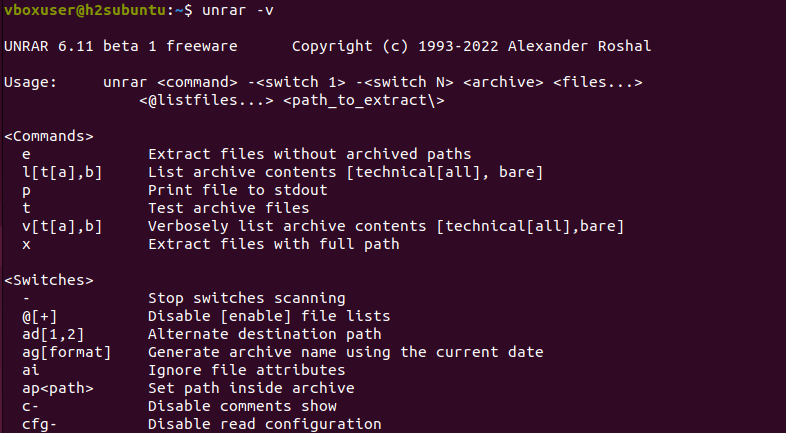
3. 与 Unrar 一起使用的命令
在 Ubuntu Linux 上安装 UNRAR 后,我们可以使用以下命令来提取、解压缩或管理基于 RAR 的存档。
注意:Unrar 仅提取存档,如果要创建基于 RAR 的存档,则必须使用 安装“rar”工具。sudo apt install rar
1. 使用 UNRAR 提取没有存档路径的文件
假设您的文件名为“myfile.rar”,并且要将其所有文件从 RAR 存档提取到当前目录中。然后命令将是:
unrar e myfile.rar“e”选项代表“提取”。
注意:将 myfile.rar 替换为您的文件名。此外,如果您不想提取当前文件夹中的所有文件,而是提取文件夹中的所有文件,请执行下一个命令。
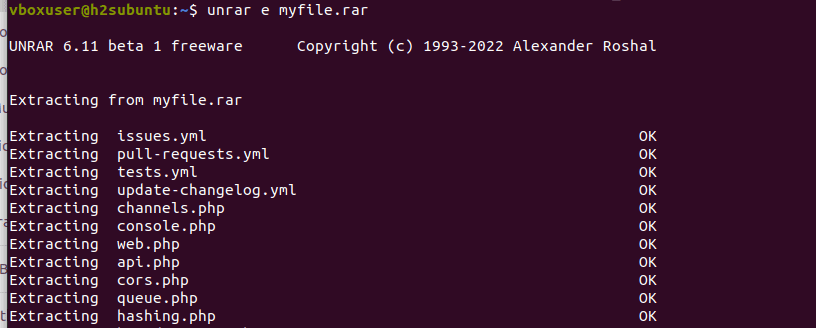
2. 完整路径提取
要从 RAR 存档中提取所有文件和目录,假设文件名 – “myfile.rar”,同时保留原始目录结构。“x”选项代表“使用完整路径提取”。
unrar x myfile.rar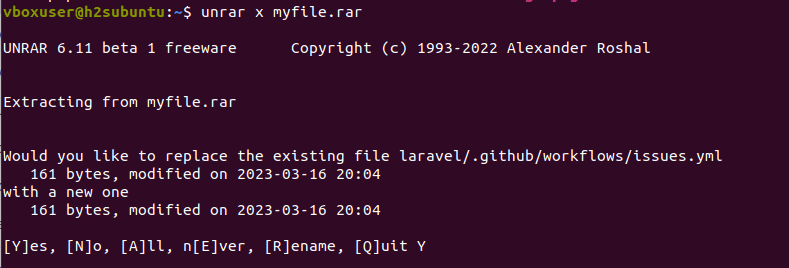
3.受密码保护的RAR文件
如果您有受密码保护的 RAR 文件,请使用带有常规 x 选项的 -p 开关来提取文件:
unrar x p myfile.rar4. RAR 存档中的文件列表
显示 RAR 存档中包含的文件列表,但不提取它们。“l”选项代表“列表”。
unrar l myfile.rar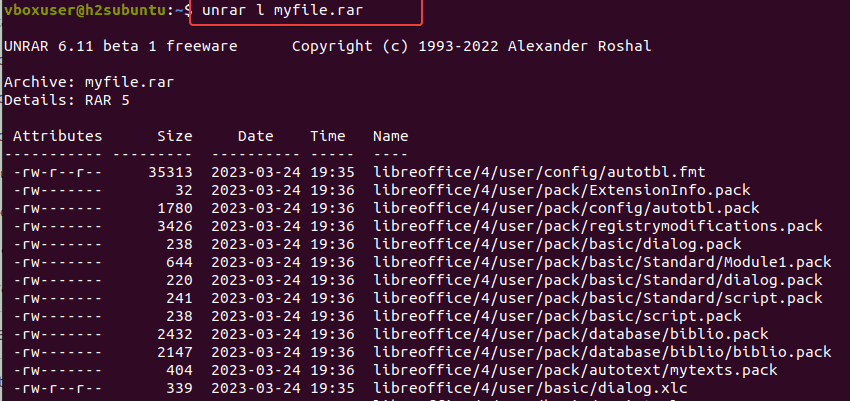
5.显示RAR存档中存在的详细文件信息
显示有关 RAR 存档中包含的文件的详细信息,包括文件属性、文件大小、压缩率、日期时间、校验和和文件名。“v”选项代表“详细”。
unrar v myfile.rar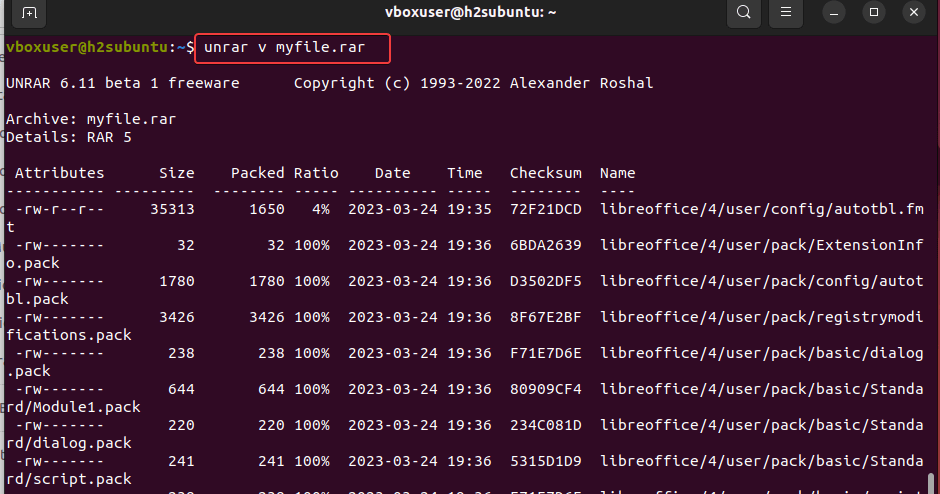
6. 测试 RAR 存档的完整性
要在使用 Unrar 命令检查任何错误或损坏的文件之前执行完整性测试,我们可以使用代表“测试”的选项“t”选项。
unrar t myfile.rar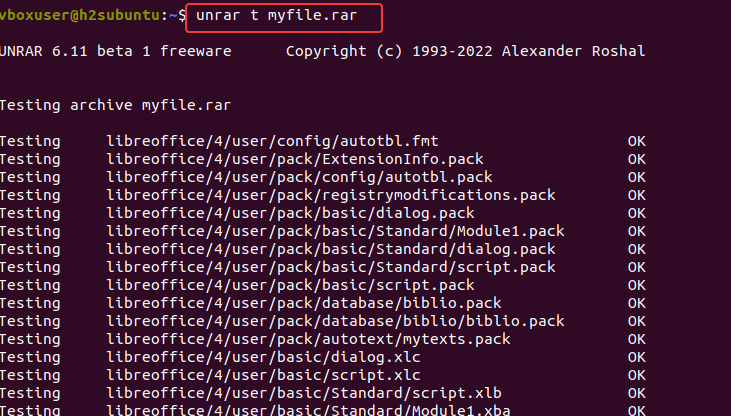
卸载
由于某种原因,如果您想从 Ubuntu 中删除小型 UNRAR 工具 22.04 或 20.04 Linux,请使用:
sudo apt remove unrar